 |

Deze tutorial is auteursrechtelijk beschermd door Les Douceurs de Cloclo, alle rechten voorbehouden.
Elke verspreiding, zonder voorafgaande schriftelijke toestemming is geheel verboden.
Elke gelijkenis met een andere tutorial is puur toeval.
Deze les is geschreven in PSP X9 op 26-11-2018.
Ik heb de persoonlijke toestemming van Claudine om haar lessen te vertalen uit het Frans.
Wil je deze vertaling linken, dan moet je Claudine daarvoor persoonlijk toestemming om vragen !!!
Ik ben alleen maar de vertaler, de auteursrechten liggen volledig bij Claudine.
Merci beaucoup Claudine, que je pouvez traduire vos leçons en Néerlandais
Claudia.
Materialen :
Het Masker "Narah_Mask_1257" openen we in PSP zelf.
Voor deze les dien je zelf een landschapsplaatje/tube te zoeken en een personage tube.
Filters :
Flaming Pear - Flexify 2.
AAA Frames - Foto Frame.
Filters Unlimited 2.0.
Buttons & Frames - Glass Frame 2 ***
***Importeer het filter Buttons & Frames in het filter "Filters Unlimited 2.0"***
Kleurenpallet :

1ste kleur = #E9E9E9
2de kleur = #181818
3de kleur = #B6B6B6
Wanneer je met eigen kleuren werkt speel dan met de mengmodus en/of dekking naar eigen inzicht.
Klik op onderstaande banner om naar de originele les te gaan :

1.
Open uit de materialen het bestand "canal alpha reine des neige".
Dit is geen leeg bestand. De selecties zitten in het alfakanaal.
Venster - Dupliceren (of gebruik de sneltoetsen SHIFT + D).
Sluit het originele bestand, we werken verder op het duplicaat.
Ga naar het Kleurenpallet en zet de Voorgrondkleur op de 1ste kleur en de Achtergrondkleur op de 2de kleur.
Klik met de muis in de Voorgrondkleur en daarna op het tabblad "Verloop".
Maak een Verloop met deze instellingen :
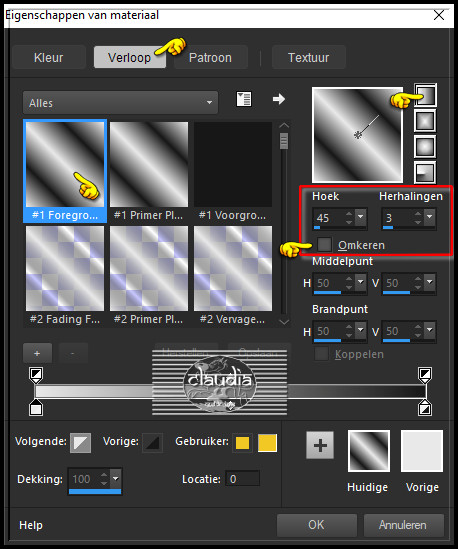
Ga terug naar je werkje.
Lagen - Eigenschappen : hernoem de laag van het bestand "Raster 1".
Vul de laag met het Verloop.
Lagen - Dupliceren.

2.
Effecten - Insteekfilters - Flaming Pear - Flexify 2 :
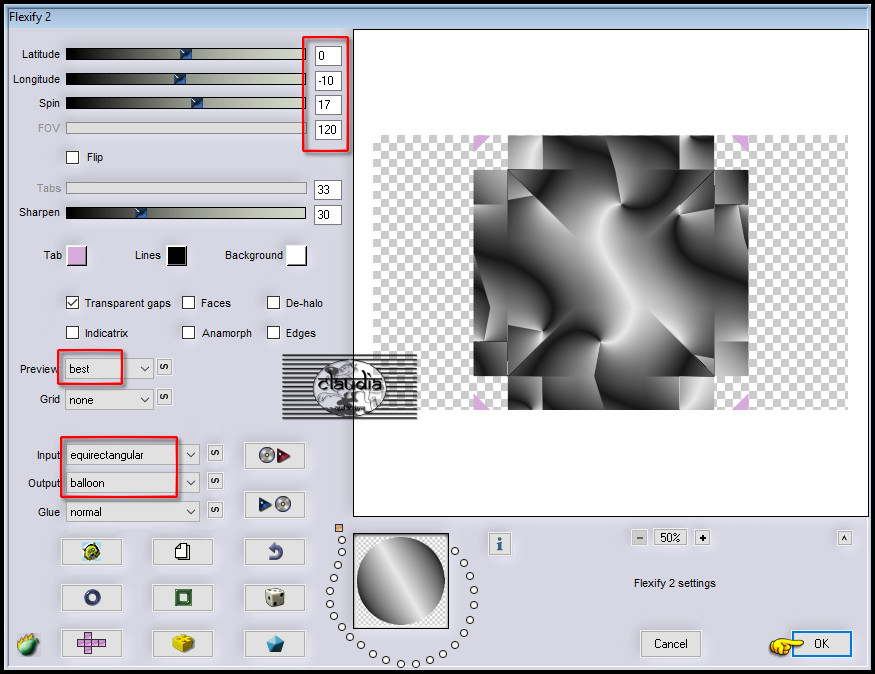
Selecties - Selectie laden/opslaan - Selectie laden uit alfakanaal : Cloclo1
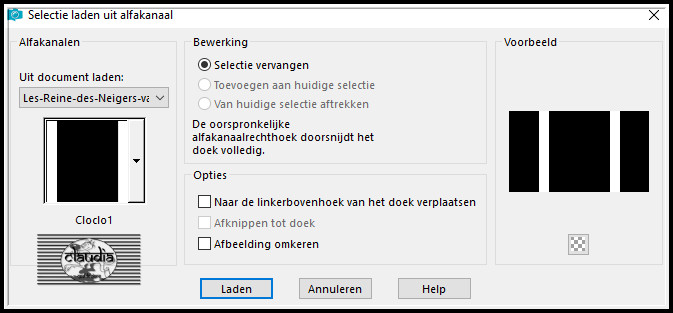
Druk 1 x op de Delete toets op het toetsenbord.
Selecties - Niets selecteren.
Druk op de K toets op het toetsenbord om het raster te activeren.
Rek de laag aan beide kanten uit tot je dit bekomt :
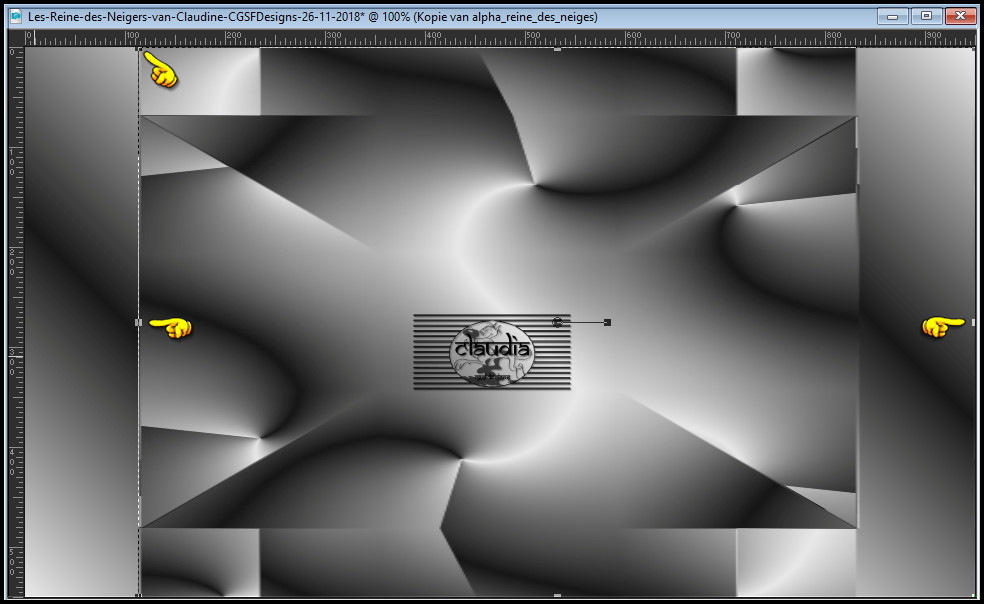
Links tot aan 110 en rechts helemaal naar rechts toe.
Druk op de letter M om het raster te deactiveren.
Activeer de onderste laag in het Lagenpallet (= Raster 1).
Selecties - Selectie laden/opslaan - Selectie laden uit alfakanaal : Cloclo2
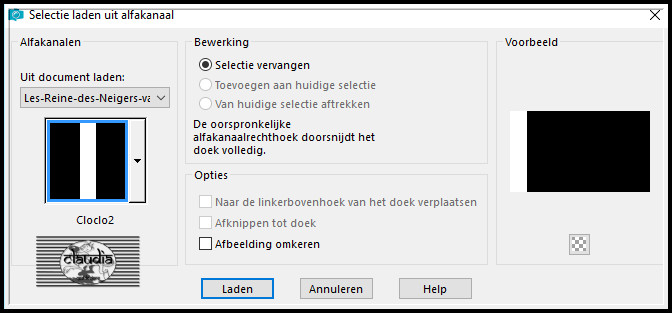
Selecties - Laag maken van selectie.
Aanpassen - Vervagen - Gaussiaanse vervaging : Bereik = 40.

3.
Effecten - Insteekfilters - AAA Frames - Foto Frame :
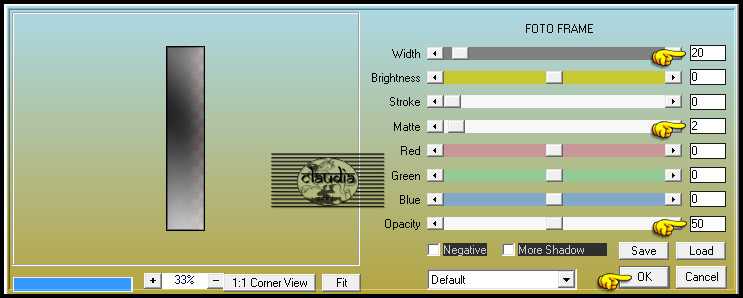
Selecties - Wijzigen - Selectieranden selecteren :
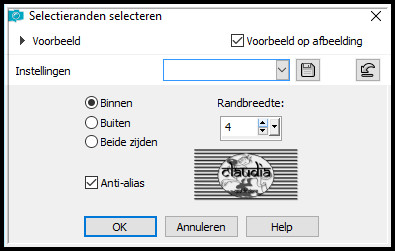
Lagen - Nieuwe rasterlaag.
Vul deze laag met het Verloop.
Effecten - Textuureffecten - Lamellen :

Herhaal nogmaals het Lamellen effect maar nu vink je ook Horizontaal aan.
Effecten - 3D-Effecten - Afschuining binnen :
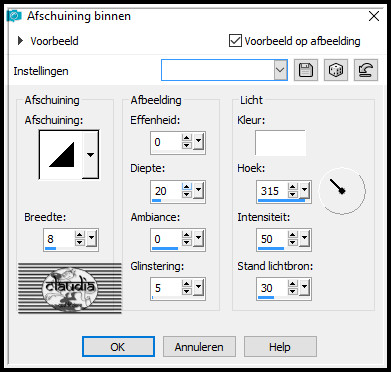
Selecties - Niets selecteren.
Lagen - Samenvoegen - Omlaag samenvoegen.
Effecten - 3D-Effecten - Slagschaduw :
Verticaal = 3
Horizontaal = 3
Dekking = 30
Vervaging = 15
Kleur = Zwart (#000000)
Lagen - Schikken - Vooraan.
Lagen - Dupliceren.
Afbeelding - Spiegelen - Horizontaal spiegelen (zet op de juiste plaats mocht dit nodig zijn).
Lagen - Samenvoegen - Omlaag samenvoegen.
Effecten - Randeffecten - Accentueren.

4.
Activeer de onderste laag in het Lagenpallet (= Raster 1).
Selecties - Selectie laden/opslaan - Selectie laden uit alfakanaal : Cloclo3
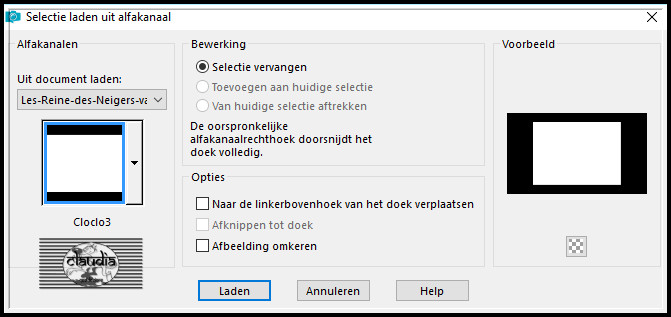
Selecties - Laag maken van selectie.
Lagen - Schikken - Vooraan.
Aanpassen - Vervagen - Gaussiaanse vervaging : Bereik = 30.
Open jouw zelf gekozen achtergrondplaatje.
Als dit nodig is : Lagen - Laag maken van achtergrondlaag.
Bewerken - Kopiëren.
Ga terug naar je werkje.
Bewerken - Plakken in selectie.
Aanpassen - Scherpte - Verscherpen.
Aanpassen - Kleurtoon en verzadiging - Inkleuren : Kleurtoon = 160 / Verzadiging = 0 (dit is voor de grijze kleur).
Selecties - Wijzigen - Selectieranden selecteren : de instellingen staan goed.
Lagen - Nieuwe rasterlaag.
Vul de selectie met het Verloop.
Effecten - Textuureffecten - Lamellen : de instellingen staan goed.
Herhaal nogmaals het Lamellen effect maar nu met Horizontaal uitgevinkt.
Effecten - 3D-Effecten - Afschuining binnen : de instellingen staan goed.
Effecten - Randeffecten - Accentueren.
Selecties - Niets selecteren.
Lagen - Samenvoegen - Omlaag samenvoegen.
Activeer in het Lagenpallet de 2de laag onderaan (= Kopie van Raster 1).
Lagen - Nieuwe rasterlaag.
Vul deze laag met de 3de kleur.
Open uit de materialen het Masker "Narah_Mask_1257" en minimaliseer het.
Ga terug naar je werkje.
Lagen - Nieuwe maskerlaag - Uit afbeelding :
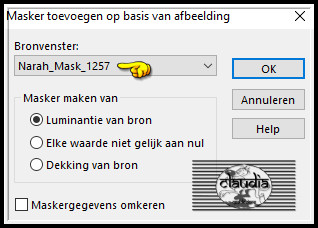
Lagen - Samenvoegen - Groep samenvoegen.
Lagen - Dupliceren.
Afbeelding - Spiegelen - Horizontaal spiegelen.
Afbeelding - Spiegelen - Verticaal spiegelen (= Omdraaien).
Lagen - Samenvoegen - Omlaag samenvoegen.
Effecten - Randeffecten - Accentueren.
Lagen - Samenvoegen - Zichtbare lagen samenvoegen.

5.
Afbeelding - Randen toevoegen : 2 px met de 3de kleur, Symmetrisch aangevinkt.
Bewerken - Kopiëren.
Afbeelding - Randen toevoegen : Symmetrisch aangevinkt
5 px met de 2de kleur
2 px met de 3de kleur
Selecties - Alles selecteren.
Afbeelding - Randen toevoegen : 20 px met de 2de kleur, Symmetrisch aangevinkt.
Selecties - Omkeren.
Vul de selectie met het Verloop.
Effecten - Reflectie-effecten - Caleidoscoop :
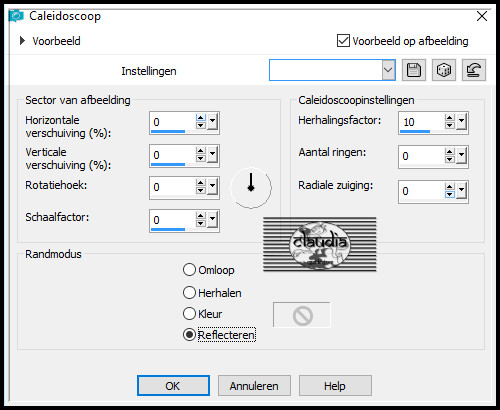
Effecten - Insteekfilters - <I.C.NET Software> - Filters Unlimited 2.0 - Buttons & Frames - Glass Frame 2 :
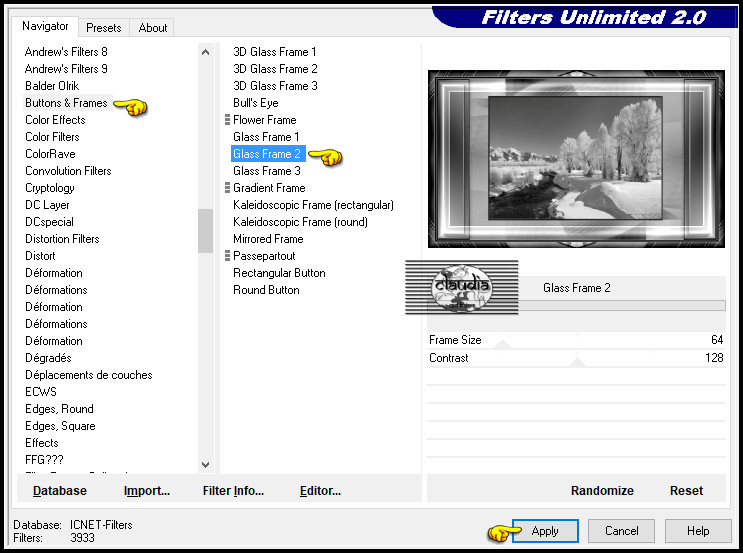
Effecten - 3D-Effecten - Slagschaduw :
Verticaal = 2
Horizontaal = 2
Dekking = 45
Vervaging = 5
Kleur = 3de kleur (#B6B6B6)
Herhaal nogmaals de Slagschaduw maar zet nu Verticaal en Horizontaal op -2.
Selecties - Niets selecteren.
Afbeelding - Randen toevoegen : Symmetrisch aangevinkt
2 px met de 3de kleur
5 px met de 2de kleur
2 px met de 3de kleur
Selecties - Alles selecteren.
Afbeelding - Randen toevoegen : 35 px met de 2de kleur, Symmetrisch aangevinkt.
Selecties - Omkeren.
Bewerken - Plakken in selectie (je werkje zit nog in het geheugen).
Aanpassen - Scherpte - Verscherpen.
Selecties - Niets selecteren.

6.
Afbeelding - Randen toevoegen : 1 px met de 2de kleur, Symmetrisch aangevinkt.
Open uit de materialen het element "deco Cloclo1".
Bewerken - Kopiëren.
Ga terug naar je werkje.
Bewerken - Plakken als nieuwe laag.
Het element staat gelijk goed.
Open uit de materialen het element "deco Cloclo2".
Bewerken - Kopiëren.
Ga terug naar je werkje.
Bewerken - Plakken als nieuwe laag.
Het element staat gelijk goed.
Open nu je zelfgekozen personage tube.
Bewerken - Kopiëren.
Ga terug naar je werkje.
Bewerken - Plakken als nieuwe laag.
Pas het formaat van de tube aan mocht dit nodig zijn en verscherp het.
Plaats de tube rechts op je werkje :
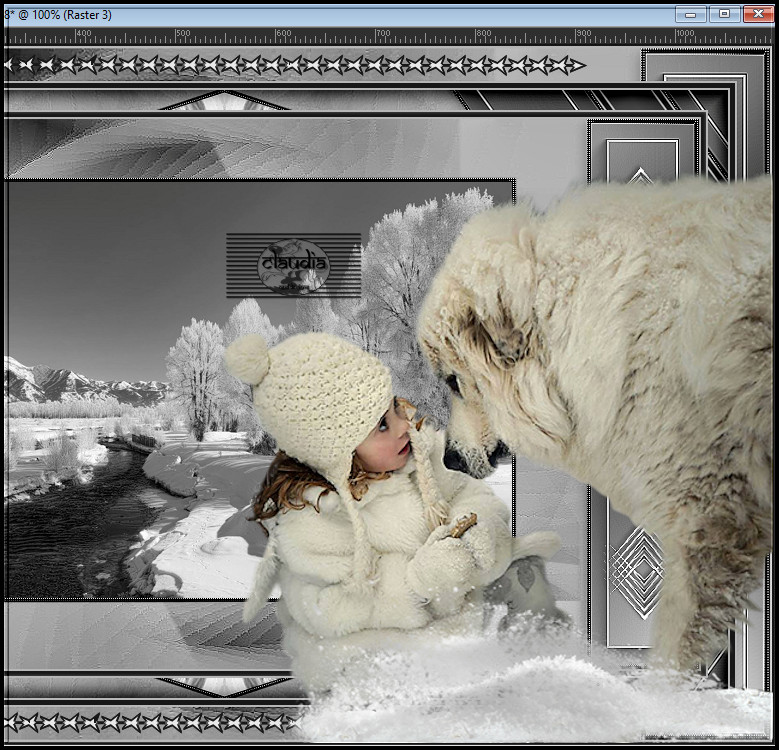
Geef de tube de Slagschaduw naar keuze.
Open uit de materialen de tube "vase".
Bewerken - Kopiëren.
Ga terug naar je werkje.
Bewerken - Plakken als nieuwe laag.
Plaats de tube links op je werkje :

Geef de vaas ook een Slagschaduw naar keuze.
Lagen - Samenvoegen - Alle lagen samenvoegen.
Afbeelding - Formaat wijzigen : 950 px, breedte, formaat van alle lagen wijzigen aangevinkt.
Aanpassen - Scherpte - Onscherp masker :
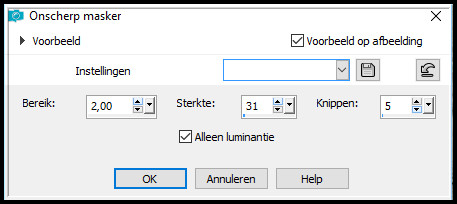
Lagen - Nieuwe rasterlaag.
Plaats hierop je watermerkje.
Lagen - Samenvoegen - Alle lagen samenvoegen.
Sla je werkje op als JPG-formaat en daarmee ben je aan het einde gekomen van deze mooie les van Cloclo.
© Claudia - November 2018.





